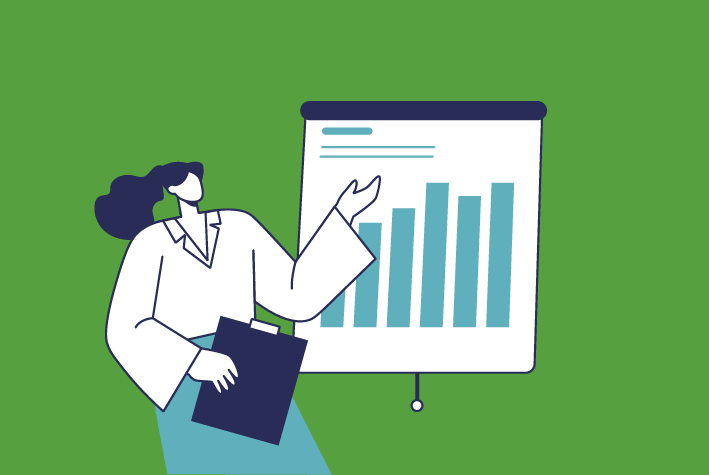Hoe kan ik een prijslijst aan een relatie koppelen?
Open ‘Prijzenlijsten’ vanuit het linkermenu en maak een nieuwe prijzenlijst indien nodig. Open ‘Relaties’ vanuit het linkermenu. Klik op het contextmenu van de gewenste relatie en selecteer ‘Wijzig relatiegegevens’. Kies in het tabblad ‘Instellingen’ de aangemaakte prijzenlijstnaam. Klik op ‘Akkoord’ om de koppeling te bevestigen.